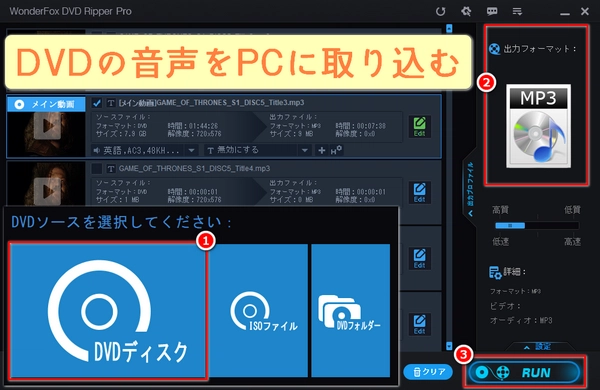


* 著作権保護技術が施されているDVDの音声をPCに取り込むという行為は違法です。WonderFoxはいかなる違法行為を禁じております。本文で紹介するDVDの音声をPCに取り込む方法は、個人利用に限られています。
DVDの音声をPCに取り込みたいですか?いくつかのツールを試しても取り込めない場合、優れた性能と使いやすさで高く評価されているWonderFox DVD Ripper Proは、理想的な支援ソフトの一つになるかもしれないです。このソフトを使えば、コピーガードの存在で変換/リッピングできないDVDを含み、手軽にほとんどのDVDの音声をPCに取り込めます。DVDの音声をWAV、FLAC、ALAC、MP3、AACなどの一般的なフォーマットとしてPCに取り込め、分割やパラメータ(音量/チャンネル/ビットレート/サンプリングレート)調整もできます。もちろん、DVDの音声をPCに取り込めるだけでなく、動画を取り込むことも可能です。
次、このソフトでDVDの音声をPCに取り込む流れを詳しくご説明します。始める前に、このWindows用DVDリッピング/コピーソフトを無料でダウンロードしてインストールしましょう。
DVDをDVDドライブに挿入し、DVDの音声をPCに取り込めるソフト「WonderFox DVD Ripper Pro」を起動します。「DVDディスク」をクリックし、先ほど挿入したDVDを選択します。このソフトは、数秒でDVDを読み込み、その中のすべてのメディアファイルをすばやくスキャンして分析し、メイン動画をマークすることができます。
ヒント:ISOイメージファイルやVIDEO_TSフォルダを、他の2つのボタンをクリックすることで読み込むことができます。
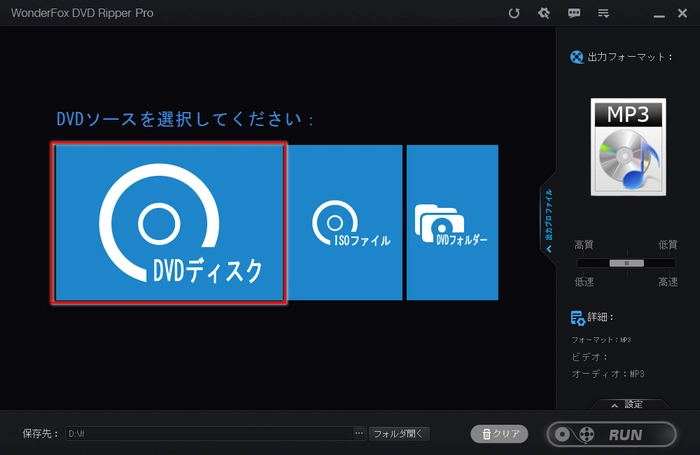
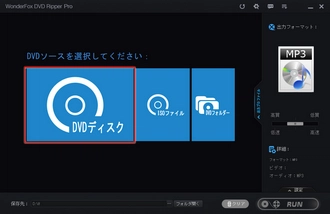
DVDのメイン動画から音声の一部をPCに取り込むには、「Edit」(編集)ボタンをクリックし、タイムライン上の2つのスライダーをドラッグしてPCに取り込みたい部分を選択しましょう。その後、「OK」をクリックします。
ヒント:DVDのメイン動画の音声を完全にPCに取り込みたい場合は、そのままステップ3へ進みましょう。
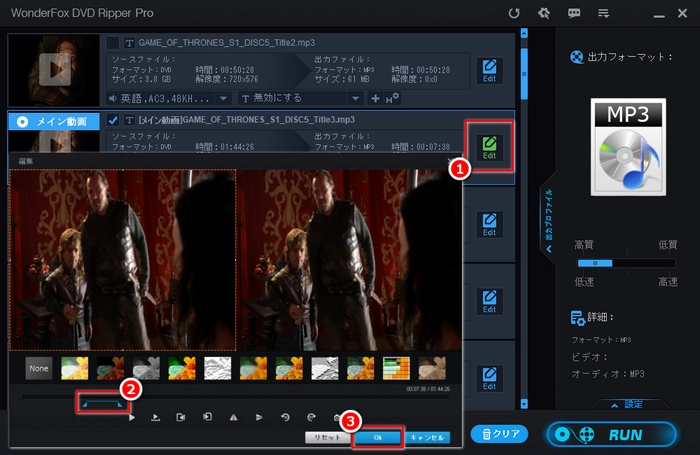

右側のフォーマットアイコンをクリックし、「Audio」(オーディオ)タブで、お好みの形式を選択します。AAC、MP3、ALAC、FLAC、WAV、OGG、AC3、WMA、AIFFなどから出力フォーマットを選択できます。ここで「MP3」を例に取ります。
ヒント:右下の「設定」ボタンをクリックすると、DVDの音声をPCに取り込む前に、チャンネル、サンプリングレート、ビットレート、音量などのオーディオパラメータを自由に調整することができます。
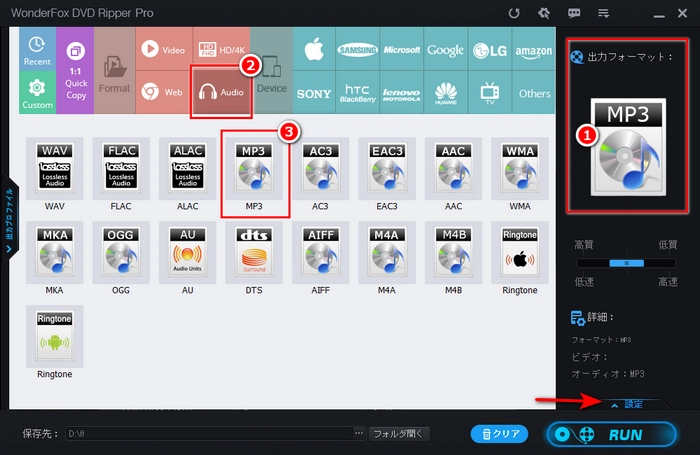
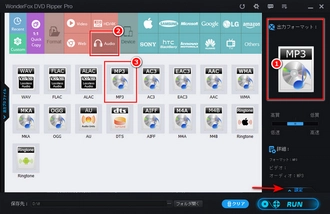
下の「・・・」ボタンをクリックして出力フォルダのパスを指定します。最後、右下の「RUN」(実行)ボタンをクリックすると、DVDの音声のPCへの取り込みが開始されます。
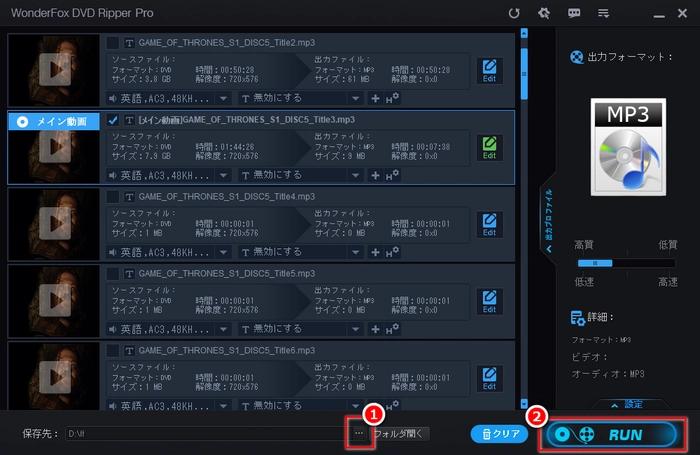
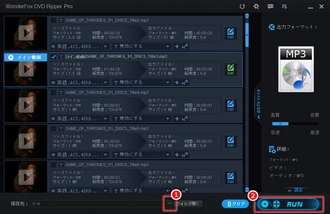
先に紹介したWindowsPC用の初心者向けソフトの他に、DVDの音声をPCに取り込むための多機能ソフト「VLC Media Player」を紹介したいと思います。
Windows/macOS/Linuxなどの様々なOSに対応し、動画/DVDの再生だけでなく、動画変換やDVDリッピング/変換もできる人気の高いメディアプレーヤーです。もちろん、DVDの音声をPCに取り込むことも、VLCでは問題ないです。次、このソフトでDVDの音声をPCに取り込む流れを詳しくご説明します。
1.お使いのPCのOSに応じて、VLCの公式サイトから適切なバージョンを無料でダウンロードし、PCにインストールします。
2.VLCメディアプレーヤーを起動し、DVDをDVDドライブに挿入します。
3.左上の「メディア」ボタンをクリックし、ドロップダウンリストから「ディスクを開く」を選択します。
4.「メディアを開く」ウィンドウの「ディスク」タブで「参照」をクリックし、挿入したDVDを選択します。
5.「詳細設定オプションの表示」にチェックを入れます。
6.「開始時間」と「停止時間」を設定します。
7.右下の「逆三角形のアイコン」をクリックし、「変換」を選択します。
8.「変換」ウィンドウで、「プロファイル」を音楽形式に設定します。ここで「Audio-MP3」を例に取ります。
9.「参照」ボタンをクリックし、出力ファイルの名前と保存場所を設定します。
10.右下の「開始」をクリックすると、DVDの音声がPCに取り込まれます。
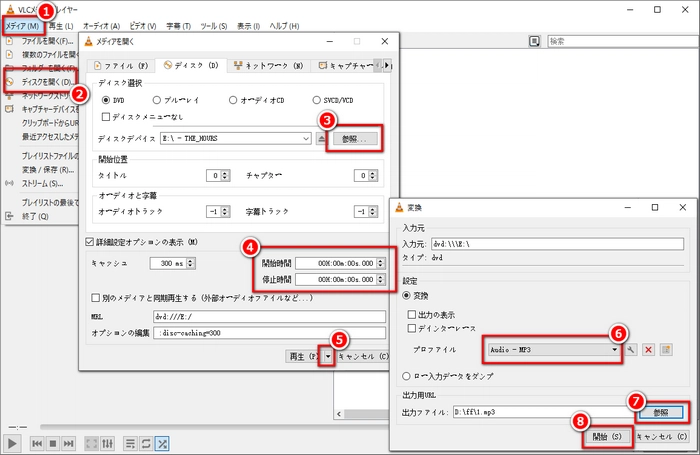
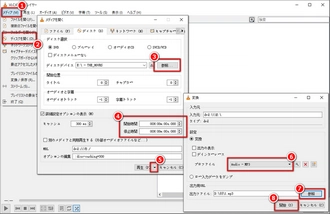
以上、DVDの音声をPCに取り込むためのおすすめソフト2つと、それらの使い方をご紹介しました。お役に立てれば幸いです。一言で言えば、AppleユーザーやLinuxユーザーであれば、マルチプラットフォームに対応したVLCの方が適していると言える一方、Windowsユーザーや初心者にふさわしいツール、またはほとんどのDVDコピーガードを解除できるツールを探しているなら、WonderFox DVD Ripper Proはベストな選択かもしれないです。今すぐ無料でお試しください。
利用規約 | プライバシーポリシー | ライセンスポリシー | Copyright © 2009-2025 WonderFox Soft, Inc. All Rights Reserved.